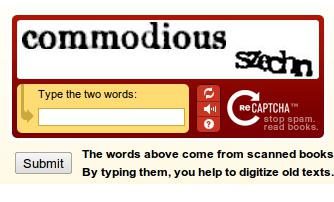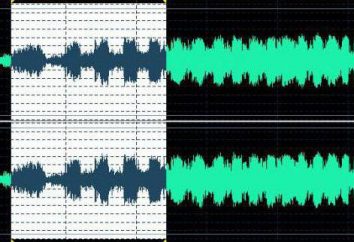Jak utworzyć obraz ISO systemu Windows 7 za pomocą różnych programów
ISO – standard, mający doprowadzić do jednolitych standardów konstrukcji napędu CD-ROM. ISO-image w ogólnym sensie stał się wirtualny wersja rzeczywistym pojeździe z systemem operacyjnym na pokładzie. System operacyjny może być w stanie gotowe do zainstalowania lub uruchomienia bezpośrednio z niego – tzw Live-wersji.
Jednym z popularnego systemu operacyjnego Windows 7. Dlatego instalacja jest bardzo często stosowany sposób, aby stworzyć swój wizerunek do instalacji. To może być zapisane na dysku flash USB lub CD. Aby dowiedzieć się, jak utworzyć obraz ISO systemu Windows 7, i zostaną omówione w tym artykule.
Dlaczego muszę obraz ISO systemu operacyjnego
Pierwsze zdjęcia pojawiły się w epoce globalnej CD rozwoju. I wielu chciałoby mieć kopię gry lub systemu operacyjnego, aby móc je później wykorzystać. W tym celu specjalnych programów i Graber, całkowicie skopiowanie struktury i danych CD-ROM. Dane te mogą być zapisane na innych nośnikach lub CD-rozmieszczenia na dysku flash, dzięki czemu bagażnik.

Obraz może być również używany jako dysku instalacyjnego dla maszyny wirtualnej, która będzie sprawdzianem dla systemu operacyjnego.
Jak utworzyć obraz ISO systemu Windows 7 od samego systemu Windows
W celu stworzenia obrazu, trzeba źródła, takie jak folder z plikiem Windows lub prawdziwego CD. Oryginalny obraz ISO systemu Windows 7 można pobrać z oficjalnej strony internetowej firmy Microsoft. Jednak trzeba będzie klucz aktywacyjny, który wykorzysta swój uzasadniony sposób. Ale w internecie można znaleźć wiele różnych zespołów, które są pobierane za darmo.
Tak więc, istnieją dwa rodzaje źródeł – prawdziwy CD-ROM, a plik folderów na dysku twardym. Należy wymienić kilka opcji można użyć w celu utworzenia obrazu.
UltraISO – najbardziej popularny program do pracy z obrazami
Program jest shareware, t. E. W wersji Free-wszystkie funkcje będą niedostępne.
UltraISO główne okno programu podzielone jest na kilka mniejszych obszarów. Okno górny lewy przedstawia strukturę bieżącego obrazu. W prawym oknie – jego zawartość. Na dole po lewej przedstawia zawartość struktury komputerowego, który uruchamia program. I prawo – to jest w wybranym folderze na lewo.

Domyślnie obraz tworzony jest z datą w nazwie. Musimy to naprawić i przemianowany tak aby być bardziej wygodne, ponieważ to właśnie ten rekord zostanie wyświetlony, gdy jest załadowany.
Aby dodać pliki do projektu, powinno być w lewym dolnym oknie wybierz folder lub nośnika, a prawo – co jest zainteresowany w plikach. Mogą po prostu przeciągnij myszą w górnym oknie.
Po wpisaniu poprawnego zestaw plików, konieczne jest, aby przejść do pliku i wybierz „Zapisz jako”. Otwiera się okno dialogowe z prośbą o określenie nazwy pliku, lokalizację i format przyszłości. Na liście dostępnych typów plików wybrany «ISO-plików.” Naciskając przycisk „Zapisz” pojawi się okno postępu, po którym obraz ISO systemu Windows 7 byłby gotowy do złożenia.
Zwracamy się do innych opcji.
Jak utworzyć obraz ISO systemu Windows 7 w systemie Linux
Ta operacja jest w rodzinie System operacyjny Linux jest nieco inny od tego procesu w systemie Windows. W systemie Windows, konieczne było, aby zainstalować oprogramowanie i utworzyć obraz ISO, w Linuksie są gotowe dostępne po wyjęciu z pudełka. Trzeba tylko wstawić dostępnego nośnika w napędzie CD-ROM i wpisać kilka wierszy w terminalu:
dd if = / dev / cdrom z = ~ / imya_obraza.iso
To polecenie odczytu danych z płyty włożonej do czytnika i będzie tworzyć pełną kopię dysku twardego o określonej nazwie.

Wykaz programów z funkcją tworzenia obrazów
Poniżej znajduje się lista wspólnych narzędzi programowych, które można wykorzystać do tworzenia i zarządzania obrazami:
-
Ashampoo Burning Studio bezpłatny. Darmowy program z dobrym zestawem ustawień i funkcji. Ładny i prosty interfejs. Może zarówno tworzyć obrazy i wypalić je na dysku
-
CDBurnerXP – kompaktowy aplikacja pochodzi z wbudowanym reklamy. Ale jeśli na stronie internetowej dewelopera trochę poszukać, można znaleźć wersji przenośnej. Można nagrywać, kasowanie, tworzenie kopii płyty.
-
ImgBurn – bezpłatnie i ma dość potężną funkcjonalność. Pisze, kasuje i tworzy obrazy.
-
PowerISO – potężny procesor, który może obsługiwać prawie każde zadanie związane z obrazami i płyt. Jedyną wadą – dla pełnej wersji będzie musiał zapłacić, i zawiera bezpłatne niepełnosprawnych.
-
IsoDisk – trochę narzędzie, które można szybko utworzyć obraz dysku z napędu CD mediów. Waży niewiele, jest dostarczane bezpłatnie i tylko wykonuje swoje zadania bez przeciążania użytkownikowi wiele opcji i ustawień.

wniosek
W tym artykule pokrótce kilka sposobów, aby utworzyć obraz ISO systemu Windows 7. Może to być przydatne dla tych, którzy robią to po raz pierwszy lub zardzewiałych kilku prostych krokach.
Bardziej skomplikowane operacje, takie jak tworzenie bootowalnego dysku USB, opisane są w znacznie większej objętości i są poza zakresem tego artykułu. Ponadto trzeba posiadać przynajmniej podstawową wiedzę z zakresu obsługi komputera. Należy zauważyć, że instrukcja jest stworzenie obrazu rozruchowego umożliwia uruchamianie wielu systemów do montażu lub w ogóle z dysku Live-wersji.